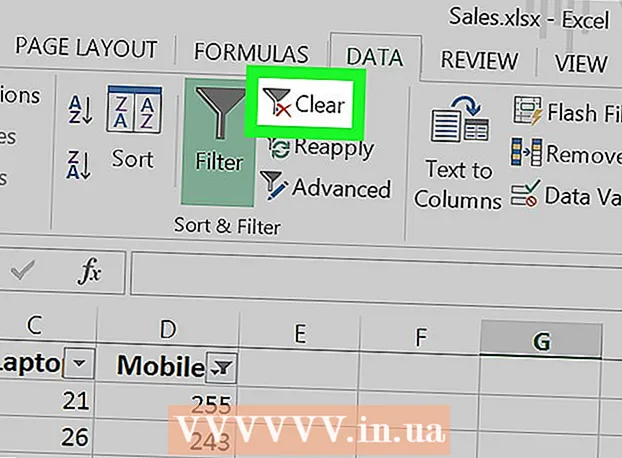लेखक:
Roger Morrison
निर्माण की तारीख:
27 सितंबर 2021
डेट अपडेट करें:
1 जुलाई 2024

विषय
- कदम बढ़ाने के लिए
- 4 का भाग 1: स्पैम को शुरू से रोकें
- भाग 2 का 4: जीमेल में फिल्टर का उपयोग करना
- भाग 3 का 4: स्पैम ईमेल हटाएं
- भाग 4 का 4: लेबल के साथ अपने जीमेल को व्यवस्थित करें
यदि आप अन्य वेबसाइटों और सेवाओं जैसे फेसबुक, टैग, ड्रॉपबॉक्स में लॉग इन करने के लिए अपने जीमेल खाते का उपयोग करते हैं, तो समय के साथ आपका इनबॉक्स अवांछित ईमेल और स्पैम संदेशों के साथ बमबारी करेगा। यह लेख समझाएगा कि अनचाहे संदेशों के बावजूद इस तरह के स्पैम को कैसे रोका जाए और कैसे व्यवस्थित रहें। आप विज्ञापनों को अवरुद्ध करके अपने जीमेल अनुभव को साफ और बेहतर कर सकते हैं।
कदम बढ़ाने के लिए
4 का भाग 1: स्पैम को शुरू से रोकें
 Gmail के बाहर प्रारंभ करें। अन्य वेबसाइटों के लिए खाते या लॉगिन बनाने के लिए जीमेल का उपयोग करते समय, सुनिश्चित करें कि ये वेबसाइट आपके जीमेल इनबॉक्स में ईमेल न भेजें। यदि आप वेबसाइट पर भरोसा करते हैं और अपडेट प्राप्त करना चाहते हैं, तो उस वेबसाइट को ईमेल भेजना ठीक है। हालाँकि, उस बॉक्स को छोड़ दें जो कहता है कि "अपने जीमेल पर अपडेट भेजने की अनुमति दें" अगर आपको लगता है कि यह स्मार्ट है तो अनियंत्रित।
Gmail के बाहर प्रारंभ करें। अन्य वेबसाइटों के लिए खाते या लॉगिन बनाने के लिए जीमेल का उपयोग करते समय, सुनिश्चित करें कि ये वेबसाइट आपके जीमेल इनबॉक्स में ईमेल न भेजें। यदि आप वेबसाइट पर भरोसा करते हैं और अपडेट प्राप्त करना चाहते हैं, तो उस वेबसाइट को ईमेल भेजना ठीक है। हालाँकि, उस बॉक्स को छोड़ दें जो कहता है कि "अपने जीमेल पर अपडेट भेजने की अनुमति दें" अगर आपको लगता है कि यह स्मार्ट है तो अनियंत्रित।
भाग 2 का 4: जीमेल में फिल्टर का उपयोग करना
 फ़िल्टर के साथ स्पैम ईमेल बंद करें। स्पैम ईमेल को रोकने का यह सबसे आसान तरीका है। यदि आपको लगता है कि एक निश्चित वेबसाइट आपके इनबॉक्स में स्पैम भेज रही है, तो आप एक फ़िल्टर निम्नानुसार सेट कर सकते हैं:
फ़िल्टर के साथ स्पैम ईमेल बंद करें। स्पैम ईमेल को रोकने का यह सबसे आसान तरीका है। यदि आपको लगता है कि एक निश्चित वेबसाइट आपके इनबॉक्स में स्पैम भेज रही है, तो आप एक फ़िल्टर निम्नानुसार सेट कर सकते हैं:  पृष्ठ के शीर्ष पर अपने खोज क्षेत्र में नीचे तीर पर क्लिक करें। आपके खोज मानदंडों को निर्दिष्ट करने के विकल्प के साथ एक विंडो दिखाई देगी।
पृष्ठ के शीर्ष पर अपने खोज क्षेत्र में नीचे तीर पर क्लिक करें। आपके खोज मानदंडों को निर्दिष्ट करने के विकल्प के साथ एक विंडो दिखाई देगी।  अपने खोज मापदंड दर्ज करें। यदि आप चाहते हैं कि आपकी खोज सफल रहे, तो खोज बटन पर क्लिक करें। डाउन एरो को फिर से क्लिक करने से आप विंडो में वापस उसी सर्च मापदंड के साथ आएंगे जो आपने दर्ज किया था।
अपने खोज मापदंड दर्ज करें। यदि आप चाहते हैं कि आपकी खोज सफल रहे, तो खोज बटन पर क्लिक करें। डाउन एरो को फिर से क्लिक करने से आप विंडो में वापस उसी सर्च मापदंड के साथ आएंगे जो आपने दर्ज किया था।  खोज विंडो के निचले भाग में, इस खोज के लिए फ़िल्टर बनाएं पर क्लिक करें।
खोज विंडो के निचले भाग में, इस खोज के लिए फ़िल्टर बनाएं पर क्लिक करें। इन संदेशों के लिए आप जो कार्रवाई करना चाहते हैं, उसे चुनें। उपयुक्त बॉक्स को टिक करके ऐसा करें। (स्पैम ईमेल के मामले में, "इसे साफ़ करें" जांचने की सिफारिश की गई है।)
इन संदेशों के लिए आप जो कार्रवाई करना चाहते हैं, उसे चुनें। उपयुक्त बॉक्स को टिक करके ऐसा करें। (स्पैम ईमेल के मामले में, "इसे साफ़ करें" जांचने की सिफारिश की गई है।)  फ़िल्टर बनाएँ पर क्लिक करें।
फ़िल्टर बनाएँ पर क्लिक करें।
भाग 3 का 4: स्पैम ईमेल हटाएं
 विशिष्ट वेबसाइटों या लोगों से रद्दी ईमेल को चिह्नित करें।
विशिष्ट वेबसाइटों या लोगों से रद्दी ईमेल को चिह्नित करें। जीमेल पेज के बाईं ओर स्पैम लिंक पर क्लिक करें। (यदि आप अपने जीमेल पेज के बाईं ओर स्पैम नहीं देखते हैं, तो लेबल सूची के नीचे स्थित अधिक ड्रॉप-डाउन मेनू पर क्लिक करें।)
जीमेल पेज के बाईं ओर स्पैम लिंक पर क्लिक करें। (यदि आप अपने जीमेल पेज के बाईं ओर स्पैम नहीं देखते हैं, तो लेबल सूची के नीचे स्थित अधिक ड्रॉप-डाउन मेनू पर क्लिक करें।)  उन संदेशों का चयन करें जिन्हें आप हटाना चाहते हैं और हटाएँ को स्थायी रूप से क्लिक करें। या अब सभी स्पैम संदेशों को हटाकर सब कुछ हटा दें।
उन संदेशों का चयन करें जिन्हें आप हटाना चाहते हैं और हटाएँ को स्थायी रूप से क्लिक करें। या अब सभी स्पैम संदेशों को हटाकर सब कुछ हटा दें। - जीमेल सीखेगा कि कुछ संदेश स्पैम हैं और भविष्य में इन संदेशों को इस तरह से व्यवहार करेंगे। हालाँकि, कार्यक्रम भी गलतियाँ करेगा; अनचाहे ईमेल जिन्हें आपने अभी तक अनचाहे और क्लीनअप में डिलीट नहीं किया है, स्पैम माना जाएगा। Gmail को इन संदेशों को अकेला छोड़ने के लिए आपको स्पैम फ़ोल्डर से ऐसे ईमेल निकालने होंगे।
भाग 4 का 4: लेबल के साथ अपने जीमेल को व्यवस्थित करें
 प्राथमिकता देने में सहायता के लिए अपने ईमेल छाँटें। जीमेल में आने वाले संदेशों के लिए ईमेल की तीन श्रेणियां हैं। ये "प्राथमिक", "सामाजिक" और "विज्ञापन" हैं। आप अधिक श्रेणियां जोड़ सकते हैं या एक श्रेणी में कई विलय कर सकते हैं। लेबल बनाकर आप यह निर्धारित कर पाएंगे कि कौन सा ईमेल स्पैम है और कौन सा ईमेल महत्वपूर्ण है।
प्राथमिकता देने में सहायता के लिए अपने ईमेल छाँटें। जीमेल में आने वाले संदेशों के लिए ईमेल की तीन श्रेणियां हैं। ये "प्राथमिक", "सामाजिक" और "विज्ञापन" हैं। आप अधिक श्रेणियां जोड़ सकते हैं या एक श्रेणी में कई विलय कर सकते हैं। लेबल बनाकर आप यह निर्धारित कर पाएंगे कि कौन सा ईमेल स्पैम है और कौन सा ईमेल महत्वपूर्ण है।  सेटिंग्स में लेबल जोड़ें। सेटिंग्स पर जाएं -> लेबल -> नया लेबल बनाएं। जब आप एक लेबल बनाते हैं, तो आप एक ईमेल का चयन कर सकते हैं और इसे प्राप्त होने पर एक विशिष्ट लेबल पर भेजा जा सकता है। खोज बॉक्स के बगल में नीचे तीर पर क्लिक करके और ईमेल पता या एक समूह या वाक्यांश दर्ज करके ऐसा करें।
सेटिंग्स में लेबल जोड़ें। सेटिंग्स पर जाएं -> लेबल -> नया लेबल बनाएं। जब आप एक लेबल बनाते हैं, तो आप एक ईमेल का चयन कर सकते हैं और इसे प्राप्त होने पर एक विशिष्ट लेबल पर भेजा जा सकता है। खोज बॉक्स के बगल में नीचे तीर पर क्लिक करके और ईमेल पता या एक समूह या वाक्यांश दर्ज करके ऐसा करें।